Wie wir alle wissen, ist MS Access ein renommiertes DBMS (Datenbank verwaltungs system) von Microsoft. Es wird hauptsächlich aufgrund seiner hervorragenden Funktionen und der benutzerfreundlichen Oberfläche verwendet. Wie jede andere Software ist auch Access nicht anfällig für Fehler oder Probleme. Einer der Fehler, auf den Benutzer häufig stoßen, lautet: “Microsoft Access has detected that this database is in an inconsistent state…“ So sieht es aus:

Diese Fehlermeldung erscheint, wenn eine Access DB-.mdb-Datei über das Netzwerk gemeinsam genutzt wird und von verschiedenen Benutzern darauf zugegriffen wird. Glücklicherweise werde ich in diesem Artikel die Grundursachen des inkonsistenten Statusfehlers, seine Identifizierung und einige effektive Möglichkeiten zur Fehlerbehebung besprechen.
Also lasst uns anfangen….!
Kostenloses MS Access-Datenbank Reparatur Tool
Reparieren Sie beschädigte MDB- und ACCDB-Datenbankdateien und stellen Sie gelöschte Datenbanktabellen, Abfragen, Indizes und Datensätze einfach wieder her. Versuch's jetzt!
Durch Klicken auf die Schaltfläche Herunterladen oben und Installieren von Stellar Repair for Access (14.8 MB) bestätige ich, dass ich die Endbenutzer-Lizenzvereinbarung und die Datenschutzrichtlinie dieser Website gelesen habe und damit einverstanden bin.
Warum befindet sich meine Access-Datenbank in einem inkonsistenten Zustand?
Im Folgenden habe ich die wichtigsten Faktoren aufgeführt, die dazu führen können, dass Ihre Datenbank in einem inkonsistenten Zustand ist:
- Aufgrund einer Datenbank beschädigung
Die beschädigte Datenbankdatei ist der Hauptgrund für die Datenbank inkonsistenz. Dies ist auf unsachgemäßes Herunterfahren, Softwarefehler oder Hardware fehler zurückzuführen.
- Netzwerk probleme
Wenn verschiedene Benutzer gleichzeitig über ein Netzwerk auf dieselbe Datenbank zugreifen, kann es zu Netzwerkproblemen kommen, die die Datenbank verbindung unterbrechen und aus diesem Grund möglicherweise ein inkonsistenter Statusfehler in Access auftritt.
- Softwarefehler und -störungen
Wie jede Software kann auch MS Access Fehler aufweisen. Manchmal können diese Fehler zu Datenbankinkonsistenzen führen, insbesondere wenn sie wichtige Komponenten einer Datenbank-Engine betreffen.
Symptome eines inkonsistenten Microsoft Access-Status
Die Diagnose eines inkonsistenten Datenbankstatus ist wichtig, um die richtigen Maßnahmen zur Behebung der Situation zu ergreifen. Zu den häufigsten Indikationen gehören:
- Fehlende/falsche Daten in den Tabellen.
- Fehler beim Versuch, auf die Datenbank zuzugreifen.
- Langsame Leistung beim Abfragen einer Datenbank.
- Häufige Abstürze bei der Verwendung von Access.
Da Sie nun die Ursachen und Anzeichen dieses Problems kennen, erfahren Sie, wie Sie eine Access-Datenbank mit einem inkonsistenten Statusfehler mit den besten Korrekturen reparieren können.
Wie behebt man den Fehler “Microsoft Access hat festgestellt, dass sich diese Datenbank in einem inkonsistenten Status befindet”?
Mit den folgenden Methoden können Sie versuchen, dieses Problem zu beheben.
Methode 1: Probieren Sie das Integrated Compact Utility aus
Sie können das in Access integrierte Reparatur tool “Compact and Repair” verwenden, das zwei Funktionen ausführt. Erstens komprimiert es die Datenbank, indem es den gelöschten Speicherplatz freigibt, der von der Datenbank übermäßig beansprucht wird und nur dazu dient, die Datenbank zu beschädigen und die gespeicherten Daten zu fragmentieren. Zweitens wird versucht, die Datenbank zu reparieren.
Obwohl dieses Dienst programm dabei hilft, den Schaden minimaler Intensität zu beheben, behebt es keine Zugriffsfehler auf höherer Ebene. Du kannst es also mal ausprobieren.
Befolgen Sie diese Schritte, um dieses Tool auszuführen:
Schritt 1: Open Access, aber öffnen Sie die Datenbank nicht. Klicken Sie auf Datei.
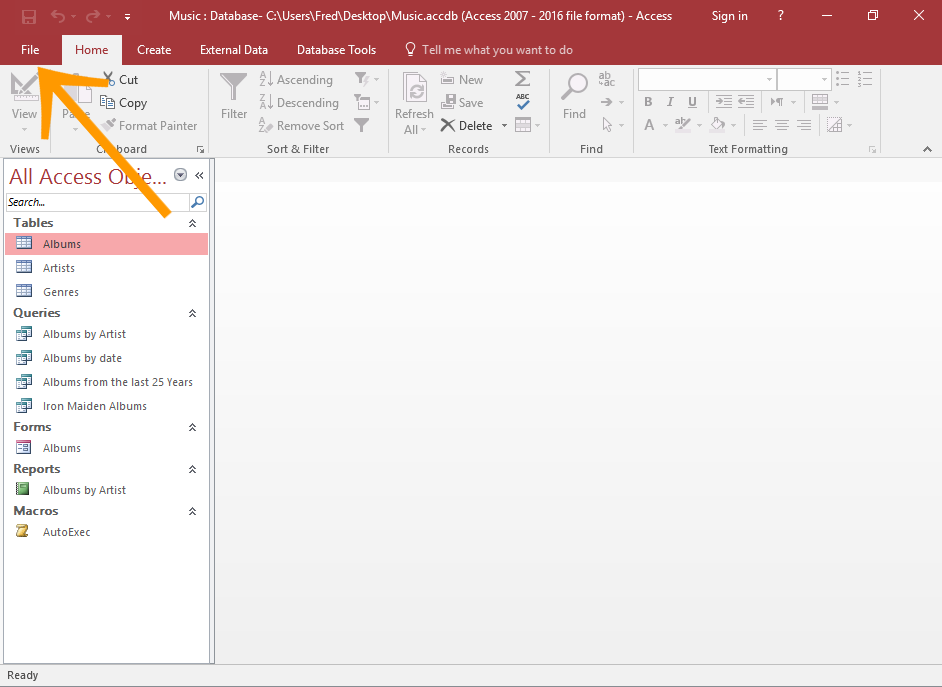
Schritt 2: Zeigen Sie mit dem Cursor auf “Info” und klicken Sie dann auf “Datenbank komprimieren und reparieren”.

Schritt 3: Jetzt in der Datenbank zum Komprimieren. Suchen Sie im Dialogfeld nach der Datenbank, die Sie komprimieren und reparieren möchten, und wählen Sie sie aus >> Komprimieren.
Hinweis: Stellen Sie sicher, dass niemand die Datenbankdatei verwendet, da sonst das Komprimierungs- und Reparatur dienst programm fehlschlägt.
Methode 2 – Beschädigte Datenbank importieren
Eine andere Methode, die Sie ausprobieren können, besteht darin, eine neue Datenbank zu erstellen und zu versuchen, eine Tabelle in diese zu importieren, während Sie sie leer lassen. Bei Erfolg können Benutzer alle Tabellen in die neue Datenbank importieren. Dies wird empfohlen, da es einige Access-Datenbankfehler gibt, die mit dem Dienstprogramm „Komprimieren und Reparieren“ nicht behoben werden können. Um die Datenbank in die neue Datenbank zu importieren, gehen Sie folgendermaßen vor:
- Öffnen Sie MS Access und erstellen Sie eine neue Datenbankdatei.
- Tippen Sie auf Access, um die Access-Datenbank auf der Registerkarte „Externe Daten“ zu importieren.

Klicken Sie im nächsten Popup-Fenster auf Durchsuchen und suchen Sie die Datenbankdatei, während sie importiert wird.
- Geben Sie den Ort und die Techniken zum Speichern der Daten in einer neuen Datenbank an und klicken Sie dann auf „OK“.
- Treffen Sie eine Auswahl für das Optionsfeld „Tabellen, Formulare, Berichte, Makros und Module in die aktuelle Datenbank importieren“. und drücken Sie die OK-Taste.
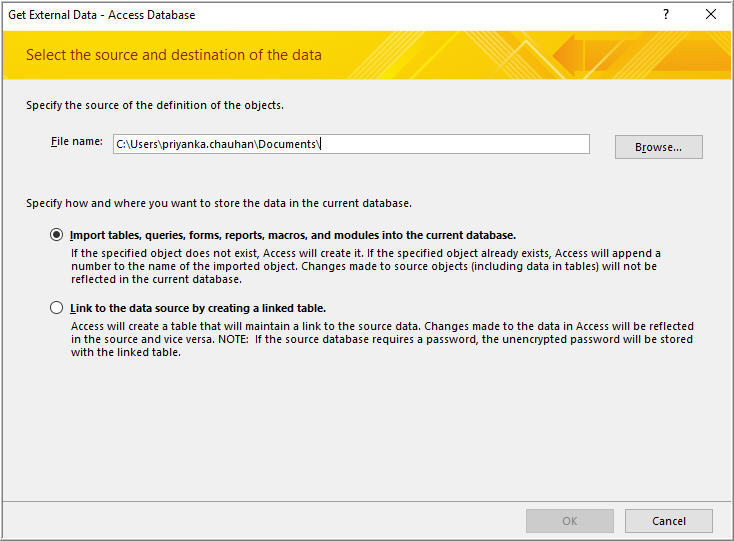
- Wählen Sie im nächsten Fenster alle Datenbankobjekte aus, die Sie importieren möchten, und klicken Sie auf „OK“.
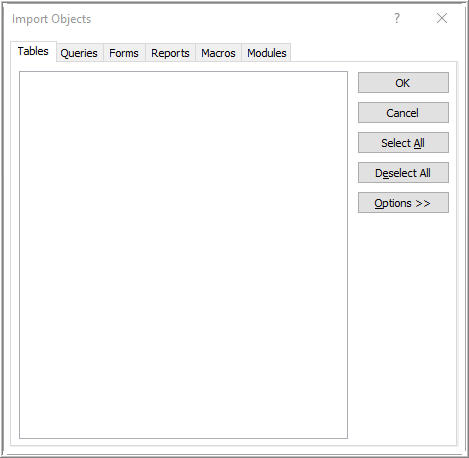
Methode 3 – Deaktivieren Sie den Leasingmodus auf Ihrem PC
Da Sie beim Versuch, eine über das Netzwerk gespeicherte gemeinsame Datenbank zu öffnen, die Fehlermeldung „Microsoft Access hat festgestellt, dass sich diese Datenbank in einem inkonsistenten Zustand befindet“ erhalten, kann Ihnen die Deaktivierung eines Leasingmodus auf Ihrem Systemhosting bei der Lösung dieses Problems helfen.
Befolgen Sie die Anweisungen, um einen Leasingmodus zu deaktivieren:
- Gehen Sie zunächst zum Suchfeld auf Ihrem Windows-PC.
- Geben Sie CMD ein und klicken Sie dann mit der rechten Maustaste auf das Ergebnis (Eingabeaufforderung), um die Option “Als Administrator ausführen” auszuwählen.

- Unter dem CMD-Fenster müssen Sie diese Syntax kopieren und einfügen:
REG ADD HKEY_LOCAL_MACHINE\SYSTEM\CurrentControlSet\Services\lanmanserver\parameters /v DisableLeasing /t REG_DWORD /d 1 /f NET STOP SERVER NET START SERVER
- Schließen Sie abschließend das CMD-Fenster.
Versuchen Sie nun, die DB-Datei zu öffnen, um zu überprüfen, ob der Fehler behoben ist. Wenn nicht, fahren Sie mit der nächsten Methode fort.
Methode 4 – Access-Anwendung aktualisieren, um das Problem zu beheben. Access hat festgestellt, dass sich diese Datenbank in einem inkonsistenten Zustand befindet
Viele Benutzer haben kürzlich auf den Community-Websites berichtet, dass sie diesen Fehler durch ein Update der Access-Anwendung behoben haben. Sie können diese Methode auch ausprobieren, um es loszuwerden.
Um die MS Access-Software zu aktualisieren, stellen Sie sicher, dass Ihr System mit einem stabilen Internet verbunden ist, und führen Sie dann die folgenden Schritte aus:
- Öffnen Sie MS Access >> gehen Sie zur Registerkarte “Datei”.
- Suchen Sie die Option “Konto” >> “Office-Updates” und klicken Sie darauf.
- Suchen Sie nun nach Updates, falls verfügbar, und klicken Sie dann auf Jetzt aktualisieren.
- Befolgen Sie die Anweisungen auf dem Bildschirm, um Updates erfolgreich zu installieren.
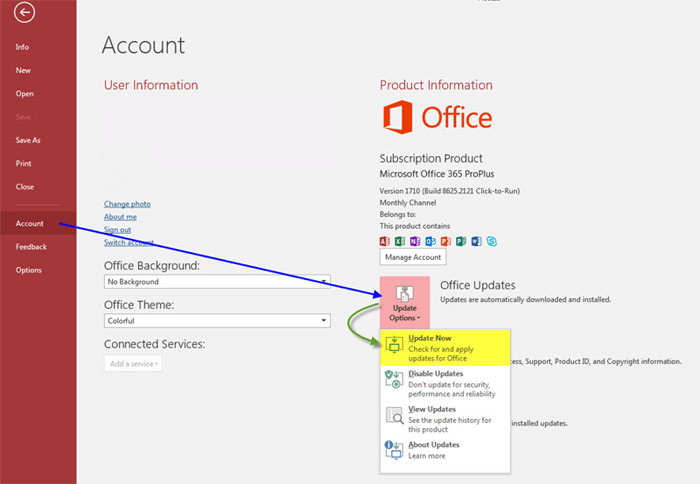
Methode 5 – Entscheiden Sie sich für ein professionelles Zugangs reparatur werkzeug
Access Reparatur Und Erholung Werkzeug ist eine beliebte Software Zu genesen beschädigte MS Access-Dateien (MDB oder ACCDB). Dieses Tool kann fast alle kleineren und größeren Beschädigungen beheben und Datenbankobjekte wie Tabellen, verknüpfte Tabellen, Indizes, Modulmakros usw. wiederherstellen.
Hauptmerkmale der Access-Reparatur- und Wiederherstellungs software:
- Reparieren Sie problemlos beschädigte MS Access MDB- oder ACCDB-Datenbank dateien
- Stellt beschädigte Tabellen, Abfragen, Indizes, verknüpfte Tabellen, berechnete Datentypen, Beziehungen usw. wieder her.
- Findet feste Datenbankelemente im Scan-Baum
- Unterstützt MS Access 2016/2013/2010/2007/2003/2002/2000
- Ermöglicht die Auswahl beschädigter Datenbankdateien von Ihrem PC
- Ruft passwortgeschützte Formulare und Module ab
- Stellen Sie alle gelöschten Datensätze in einer neuen Datenbank wieder her.
Laden Sie also einfach dieses Programm herunter und installieren Sie es auf Ihrem PC, um die Datenbank beschädigung zu reparieren und den inkonsistenten Statusfehler zu beheben.

* Durch Klicken auf die Schaltfläche Herunterladen oben und Installieren von Stellar Repair for Access (14.8 MB) bestätige ich, dass ich die Endbenutzer-Lizenzvereinbarung und die Datenschutzrichtlinie dieser Website gelesen habe und damit einverstanden bin.
Schritte zur Verwendung des MS Access Repair Tool
Methode 6 – Professionelle Hilfe suchen
Wenn die oben genannten DIY-Methoden bei der Reparatur einer Access-Datenbank mit einem inkonsistenten Statusfehler fehlschlagen, ist es ratsam, einen professionellen Datenbankadministrator aufzusuchen, der das Problem diagnostizieren und für Sie beheben kann.
Wie vermeidet man in Zukunft Fehler durch inkonsistenten Zugriffsstatus?
Befolgen Sie die folgenden Tipps, um weitere inkonsistente Statusfehler von MS Access zu vermeiden:
Erstellen Sie regelmäßig Backups
Sie sollten die Sicherung Ihrer MS Access-Datenbank pflegen. Wenn Sie die Sicherung Ihrer MS Access-Datenbank regelmäßig pflegen, haben Sie jederzeit die Möglichkeit, Daten aus der Sicherung wiederherzustellen, wenn Ihre Access-Datenbank beschädigt wird.
Schließen Sie die MS Access-Anwendung ordnungsgemäß
Es wird immer empfohlen, dass Sie sicherstellen, dass Sie Ihre MS Access-Anwendung ordnungsgemäß beenden. Wählen Sie die Option „Datei“ > „Beenden“, um die Anwendung ordnungsgemäß zu schließen.
Schließen Sie alle Verbindungen
Wenn Sie mit Ihrer Arbeit fertig sind, wird empfohlen, alle Verbindungen in der Datenbank zu schließen.
Teilen Sie Ihre Datenbank auf
Wenn zwei oder mehrere Benutzer auf Ihre MS Access-Datenbank zugreifen, sollten Sie Ihre Datenbank in zwei Teile aufteilen – ein Front-End, das Abfragen, Formulare, Berichte und Datenzugriffsseiten speichert, und das Back-End, in dem die gesamte Tabelle gespeichert ist mit darin gespeicherten Daten.
Erlauben Sie Mac- und Windows-Benutzern nicht, im selben Netzwerk zu arbeiten
Wenn Sie Windows- und Mac-Benutzern erlauben, dasselbe Netzwerk zu nutzen, steigt die Wahrscheinlichkeit einer Beschädigung von MS Access. Dies liegt daran, dass der Mac beim Übertragen und Drucken von Grafikdateien viel Datenverkehr erzeugt. Daher wird empfohlen, dass Sie Windows- und Mac-Benutzern nicht erlauben dürfen, gleichzeitig im selben Netzwerk zu arbeiten.
Endgültiges Urteil
Oben habe ich 6 effektive Lösungen für die Reparatur einer Access-Datenbank aufgeführt, die sich in einem inkonsistenten Zustand befindet. Sie müssen lediglich die Methoden einzeln implementieren, bis Sie das Problem erfolgreich behoben haben.
Wenn die manuellen Korrekturen jedoch nicht funktionierten, ist wahrscheinlich Ihre Datenbankdatei selbst beschädigt. In einem solchen Fall sollten Sie sich sofort für das Anspruchsvolle entscheiden Access Reparatur Werkzeug Zu Reparatur Beseitigen Sie die Datenbank beschädigung und beheben Sie den Fehler.
Das ist alles…
Diese Software gewährleistet die nahtlose Reparatur und Wiederherstellung der ACCDB- und MDB-Datenbank und stellt alle Objekte einschließlich Tabellen, Berichte, Abfragen, Datensätze, Formulare und Indizes sowie Module, Makros usw. wieder her. Beheben Sie Microsoft Access-Probleme jetzt in 3 einfachen Schritten:
- Herunterladen Sie Stellar Repair for Access mit der Bewertung Toll auf Cnet herunter.
- Klicken Sie auf die Option Browse und Search, um eine beschädigte Access-Datenbank zu finden.
- Klicken Sie auf die Schaltfläche Repair, um die Datenbankobjekte zu reparieren und in der Vorschau anzuzeigen.






